Инструменты пользователя
5.5 Проигрыватель треков:
1. Что такое “Проигрыватель треков”?
2. Где расположено приложение в программе?
3. Платно ли приложение?
4. Как пользоваться приложением?
5. Как регулировать скорость проигрывания?
6. Почему после выбора произвольного интервала при попытке построить трек выдается ошибка “Не выбран объект”?
7. Возможно ли проигрывать информацию одновременно по нескольким объектам?
8. Как задать дополнительные датчики для просмотра при проигрывании?
9. Как вырезать интервалы стоянок между поездками?
10. Как переключаться между картами в приложении?
11. Где можно найти дополнительную информацию о пользовании приложением?
1. Что такое “Проигрыватель треков”?
Ответ: Проигрыватель треков - приложение - альтернатива для одноименного инструмента в пользовательском интерфейсе Wialon Hosting, но отличается рядом преимуществ. Оно cделано в виде медиа-плеера, который позволяет отрисовать на карте один или несколько треков движения и проиграть их как видео. Скорость проигрывания можно увеличивать и уменьшать, а рядом с именем машины выводятся показания датчиков (например, топлива) и скорость в каждый момент времени.
2. Где расположено приложение в программе?
Ответ: Приложение доступно в закладке “Apps” (в панели вкладок). Если вдруг в верхней панели данная вкладка отсутствует, то добавить ее можно нажав иконку в виде квадрата со стрелкой (Настроить меню).
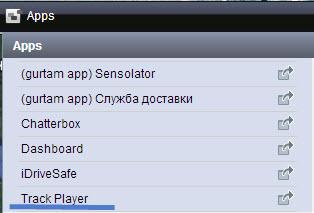
Его можно открыть либо в виде окна во вкладке мониторинга, либо в отдельной вкладке. Обращаем внимание, что для того, чтоб приложение отображалось на русском языке, необходимо в списке Apps выбирать Track Player (без префикса Gurtam Apps).
3. Платно ли приложение?
Ответ: Приложение предоставляется бесплатно для пользователей Wialon.
4. Как пользоваться приложением?
Ответ: В интерфейсе приложения можно выделить несколько элементов. Центральное место занимает карта, на которой отрисовываются треки объектов.
Слева от карты, вверху, находится панель построения трека, где задаются исходные параметры. Под панелью построения размещается список треков с обобщающей информацией по ним. Нижнюю часть экрана занимает панель управления проигрыванием.
Работа с треком начинается с панели построения трека. Здесь из выпадающих списков необходимо выбрать временной интервал и объект, а из палитры — цвет отображения трека на карте. В выпадающем меню представлены разные типы интервала: предзаданный (“Сегодня”, “Вчера”, “Текущая неделя”, “Текущий месяц”, “7 дней”, “30 дней”) и устанавливаемый (“Выбрать вручную”), для которого можно указать любые даты.
Предзаданные интервалы применяются моментально. Если интервал выставляется вручную, то для его применения необходимо нажать на кнопку “Изменить интервал”
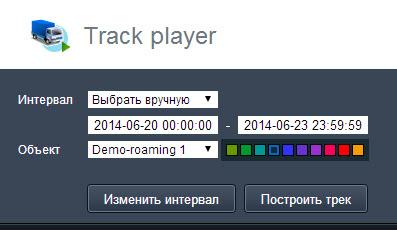
После того как были указаны все вводные данные (интервал, объект, цвет) необходимо нажать на кнопку “Построить трек”. Соответствующий трек появится на карте и в списке треков.

В списке треков отображается имя объекта, пройденное расстояние, дата и время первого и последнего сообщения. При помощи стрелок “Перейти к первому сообщению”/“Перейти к последнему сообщению” объект помещается на карте в начало или конец трека, соответственно, а по клику на иконку самого объекта карта центрируется на его текущем местоположении. Напротив каждого трека в списке располагаются кнопки различных настроек:“Следовать за объектом”, “Настройки”, “Удалить трек”.
Внизу карты на всю ширину экрана располагается панель управления проигрыванием. Нажатием на кнопку «Play», запускается воспроизведение. Повторное нажатие — пауза. Слева от кнопки «Play» можно отрегулировать подходящую скорость воспроизведения (ее можно менять даже во время проигрывания).Для быстрого отображения движения рекомендуем ставить скорость не менее 60.

По ходу проигрывания можно не только наблюдать за перемещением объектов по карте, но также отслеживать в динамике изменение тех или иных параметров (скорость, датчики) — они будут отображаться в списке треков (левой панели). Чтобы эти параметры указать, необходимо нажать на кнопку “Настройки” напротив трека и выбрать необходимые пункты.
Одновременно можно проигрывать несколько треки нескольких объектов, но только за одинаковый период времени.
5. Как регулировать скорость проигрывания?
Ответ: Уже после того, как заданы параметры выбора трека (объект, период, цвет), в нижней части экрана, отобразится шкала регулирования скорости.
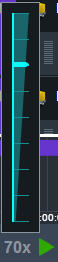
Скорость выбирается щелчком по необходимому уровню шкалы. Минимально возможная скорость 10х, а максимально - 90х. Для быстрого проигрывания трека рекомендуем выбирать скорость не менее 60.
6. Почему после выбора произвольного интервала при попытке построить трек выдается ошибка “Не выбран объект”?
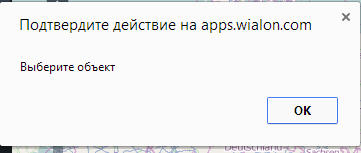
Ответ: Такая ситуация возможна, если после выбора ручного интервала не была нажата кнопка «Изменить интервал».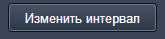
Рекомендуем перепроверить, что все параметры (объект, период, цвет) заданы верно, затем необходимо последовательно нажать: «Изменить интервал», и «Построить трек».
7. Возможно ли проигрывать информацию одновременно по нескольким объектам?
Ответ: В приложении заложена возможность одновременного проигрывания треков по нескольким объектам, при условии, что для них задан единый временной период.
Второй объект (и каждый последующий), выбирается через выпадающее меню в строке “Объект”. Здесь же при желании можно другой выбрать цвет трека.
Затем необходимо нажать кнопку “Построить трек”. Построенные треки располагаются один под одним в левой части приложения (под заголовком Треки). Каждому из них соответствует своя шкала проигрывания, на которой цветом обозначены поездки объекта,
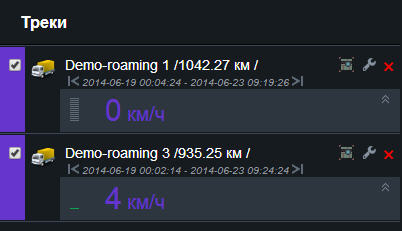
Скорость проигрывания при этом остается одинаковой для всех треков, а вот отображаемые датчики индивидуальны для каждого.
8. Как задать дополнительные датчики для просмотра при проигрывании?
Ответ: Напротив каждого выполненного трека в списке располагаются кнопки различных настроек:
- “Следовать за объектом”,
- “Настройки”,
- “Удалить трек”.
Необходимо выбрать иконку “Настройки” в виде гаечного ключа. Откроется окно “Информация для мониторинга”.
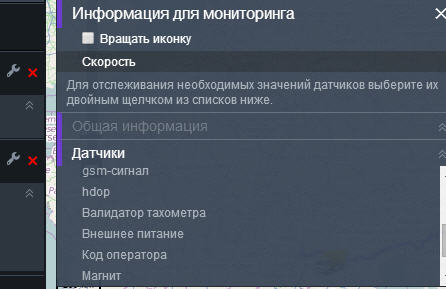
Двойным щелчком датчик добавляется в окно треков. Для закрытия окна информации необходимо нажать иконку в виде белого крестика.
9. Как вырезать интервалы стоянок между поездками?
Ответ: Для того, чтобы исключить из проигрывания интервалы стоянок необходимо в правом нижнем углу окна приложения найти иконку в виде гаечного ключа 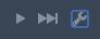
Должна появиться дополнительная строка “Пропускать интервалы между поездками”, в ней необходимо проставить галочку.

10. Как вырезать интервалы стоянок между поездками?
Ответ: Для работы с картой в левом верхнем углу находятся кнопки навигации и шкала масштабирования, в левом нижнем углу карты указан текущий масштаб. В правом нижнем углу находятся координаты того места, на которое указывает курсор. Есть возможность выбора слоев карты (Gurtam Maps или OpenStreetMap). Соответствующее меню располагается в правом верхнем углу.
Если нажать на кнопку “Следовать за объектом” в списке треков, то при проигрывании трека объект на карте не будет покидать поле зрения, и карта будет центрироваться на нем (то есть автоматически перемещаться).
11. Где можно найти дополнительную информацию о пользовании приложением?
Ответ: Предлагаем Вам наглядно увидеть работу приложения с помощью обучающего видео.
Видео
Также с подробной документацией по данному приложению Вы можете ознакомиться здесь: Описание

